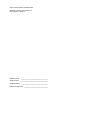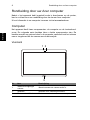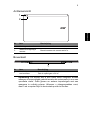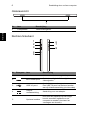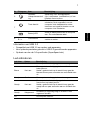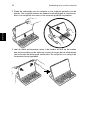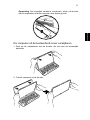Acer Aspire P3
Snelgids
Productregistratie
Als u het product voor het eerst gebruikt, wordt aanbevolen dat u het onmiddellijk
registreert. U heeft dan namelijk toegang tot enkele handige voordelen, zoals:
• Snellere dienstverlening door onze opgeleide vertegenwoordigers.
• Lidmaatschap van de Acer-community: aanbiedingen ontvangen en meedoen aan
enquêtes.
• Het laatste nieuws van Acer.
Aarzel niet en registreer, andere voordelen wachten op u!
Zo registreert u
Registreer uw Acer-product op www.acer.com Selecteer uw land, klik op
PRODUCTREGISTRATIE en volg de eenvoudige instructies.
Eveneens zal u tijdens het installatieproces gevraagd worden uw product te registreren;
ook kunt u dubbelklikken op het registratiepictogram op het bureaublad.
Zodra we uw productregistratie hebben ontvangen, sturen we u via e-mail een bevestiging
met belangrijke gegevens. Bewaar deze gegevens op een veilige plek.
Acer accessoires verkrijgen
Het verheugt ons u te kunnen informeren dat verlenging van de Acer garantie en
Notebookaccessoires u online ter beschikking staan. Bezoek onze online-winkel en vind
alles wat u nodig hebt op store.acer.com.
De Acer-winkels wordt stapsgewijs gelanceerd en is helaas in sommige regio’s niet
beschikbaar. Controleert u regelmatig opnieuw om te zien wanneer de site in uw land
beschikbaar zal zijn.

Modelnummer: ________________________________
Serienummer: _________________________________
Aankoopdatum: ________________________________
Plaats van aankoop: ____________________________
© 2013 Alle rechten voorbehouden.
Snelgids voor de Acer Aspire P3
Deze uitgave: 03/2013

3
Nederlands
Om te beginnen
Bedankt dat u hebt gekozen voor een notebook van Acer als oplossing
voor uw mobiele computereisen.
Uw gidsen
Om u te helpen met het werken op het Acer notebook hebben we een
aantal gidsen ontworpen:
Allereerst helpt de Set-uphandleiding u bij het instellen van uw computer.
In de Snelgids krijgt u een introductie over de basiseigenschappen en
functies van uw nieuwe computer.
Als u meer wilt weten over hoe uw computer u kan helpen productiever te
werken, raadpleeg dan de Gebruikershandleiding.
De Gebruikershandleiding bevat nuttige informatie over uw nieuwe
computer. De handleiding behandelt basale onderwerpen, zoals het
gebruik van het toetsenbord, geluid, enz.
Deze Gebruikershandleiding bevat gedetailleerde informatie over
onderwerpen zoals systeemfuncties, gegevensherstel, uitbreidingsopties
en probleem oplossen. Daarnaast bevat het informatie over garantie en de
algemene voorwaarden en veiligheid voor uw notebook.
Volg deze stappen voor toegang tot dit document:
1Voer in Start "Gebruiker" in.
2 Klik op Acer Gebruikershandleiding.

Rondleiding door uw Acer computer
4
Nederlands
Rondleiding door uw Acer computer
Nadat u het apparaat hebt ingesteld zoals is beschreven op de poster,
bent u nu klaar voor een rondleiding door de nieuwe Acer-computer.
U kunt informatie in uw computer invoeren via het aanraakscherm.
Computer
Het apparaat heeft twee componenten: de computer en de toetsenbord-
cover. De volgende serie beelden laten u beide componenten zien. De
beelden worden zo getoond alsof u de computer vasthoudt met het scherm
naar u toegekeerd en de camera aan de bovenzijde.
Voorkant
Nr. Item Beschrijving
1
Waarschuwinglampje
camera
Brandt wanneer de camera actief is.
2 Webcam Webcam voor videocommunicatie.
3 Toets met het Windows Druk eenmaal om het Startmenu te openen.
3
1 2

5
Nederlands
Achteraanzicht
Bovenkant
Opmerking: De display kan in een vaste stand vastgezet worden
wanneer er toepassingen gebruikt worden die ontworpen zijn voor een
specifieke stand. Zoals games en andere toepassingen met een
weergave in volledig scherm. Wanneer u videogesprekken voert,
dient u de computer altijd in horizontale positie te houden.
Nr. Item Beschrijving
1 Geïntegreerde webcam Webcam voor videocommunicatie.
2
Waarschuwinglampje
camera
Brandt wanneer de camera actief is.
Nr. Item Beschrijving
1
Ventilatie en
koelventilator
Hierdoor blijft de computer koel.
Dek de openingen nooit af.
1
2
1

Rondleiding door uw Acer computer
6
Nederlands
Onderaanzicht
Rechter-/linkerkant
Nr. Item Beschrijving
1 Luidsprekers Levert stereogeluid.
Nr. Pictogram Item Beschrijving
1 Microfoon Interne microfoon voor geluidsopname.
2 Micro HDMI-poort
Ondersteunt high-definition digitale
videosignalen.
3 USB 3.0-poort
Aansluiting voor usb-apparaten.
Een USB 3.0 poort kan herkend worden
aan zijn blauwe aansluiting (zie hieronder).
4
Gelijkst-
roomaansluiting
Aansluiting voor een adapter.
5 Opnieuw instellen
Druk met een paperclip op het knopje,
houd 4 seconden ingedrukt om de
computer te resetten (simuleert het
vervangen van de accu).
1
2
3
4
6
7
8
1
5

7
Nederlands
Informatie over USB 3.0
• Compatibel met USB 3.0 en eerdere usb-apparaten.
• Voor optimale prestaties gebruikt u USB 3.0-gecertificeerde apparaten.
• Op basis van de usb 3.0-specificatie (SuperSpeed usb).
Led-indicatoren
6
Headset/
luidsprekeraansluit-
ing
Aansluiting voor audioapparaten
(bijv. luidsprekers, hoofdtelefoon) of een
headset met microfoon.
7
Toets Aan/uit
Druk hier op om de computerin te
schakelen; druk nogmaals in om de
computer in de slaapstand te zetten.
Indrukken en ingedrukt houden om de
computer uit te schakelen.
Batterij-LED
Geeft de batterijstatus van de computer
aan. Zie onderstaande tabel.
8
+ / -
Volumetoets
Indrukken om het volume harder of
zachter te zetten.
Led-kleur Status Beschrijving
Blauw Continu De computer is volledig opgeladen en aangesloten.
Blauw Kort aan
De computer is volledig opgeladen en functioneert op
batterijstroom.
Nadat u gedrukt hebt op de aan/uit-knop gaat de
blauwe led een paar seconden aan en schakelt dan
uit.
Oranje Continu De computer wordt opgeladen en is aangesloten.
Oranje Kort aan
De computer is niet volledig opgeladen en
functioneert op batterijstroom.
Nadat u gedrukt hebt op de aan/uit-knop gaat de
oranje led een paar seconden aan en schakelt dan
uit.
Oranje Knipperend
De batterij is nagenoeg leeg of verkeert in een
ongewone situatie.
Uit De computer staat uit.
Nr. Pictogram Item Beschrijving

Rondleiding door uw Acer computer
8
Nederlands
Omgeving
• Temperatuur:
• In gebruik: 5°C tot 35°C
• Niet in gebruik: -20°C tot 65°C
• Vochtigheidsgraad (geen condensvorming):
• In gebruik: 20% tot 80%
• Niet in gebruik: 20% tot 80%
Toetsenbord-cover
Het volgende gedeelte beschrijft de meegeleverde toetsenbord-cover.
Vooraanzicht toetsenbord
Nr. Pictogram Item Beschrijving
1 Batterij-LED
Geeft de batterijstatus van het toetsenbord
aan (zie onderstaande tabel).
2 Toets Aan/uit Schakelt het toetsenbord aan en uit.
3 Usb-aansluiting
Gebruik de meegeleverde usb-
oplaadkabel om de geïntegreerde batterij
van het toetsenbord op te laden. Zie "De
computer in de toetsenbord-cover
plaatsen" op pagina 9.
4 Functie LED
Geeft de functiestatus van het toetsenbord
aan (zie onderstaande tabel).
5 Toetsenbord Om gegevens in te voeren in de computer.
2
3
5
1
4

9
Nederlands
Batterij-LED
Functie LED
Sneltoetsen
Gebruik sneltoetsen of toetscombinaties voor snelle toegang tot de meeste
besturingselementen, zoals instellingen en geluidsvolume. Om een
sneltoets te gebruiken drukt u de <Fn> -toets in voordat u de andere toets
van de combinatie indrukt.
De computer in de toetsenbord-cover plaatsen
Opmerking: Wees altijd voorzichtig bij het gebruik en het transport
van de toetsenbord-cover. Acer raadt aan om beide handen te
gebruiken wanneer u de toetsenbordbehuizing vasthoudt.
1. Plaats de houder in de groef van het toetsenbord om de houder in zijn
positie te zetten.
Status Beschrijving
Blauw
(ononderbroken)
Het toetsenbord is aangesloten en volledig opgeladen.
Oranje
(ononderbroken)
Het toetsenbord is aangesloten en wordt opgeladen.
Oranje (langzaam
knipperend)
Het toetsenbord is niet aangesloten en de batterij is bijna
leeg.
Oranje (snel
knipperend)
Het toetsenbord is niet aangesloten en de batterij is
nagenoeg leeg of er is sprake van een uitzonderlijke
situatie.
Oranje (knipperend)
Het toetsenbord staat in de koppelingsmodus
(de functie-led knippert eveneens).
Status Beschrijving
Blauw
(ononderbroken)
Nadat het toetsenbord ingeschakeld is, brandt de led 5
seconden lang blauw.
Blauw (knipperend) De led knippert nadat het toetsenbord uitgeschakeld is.
Blauw (knipperend)
Het toetsenbord staat in de koppelingsmodus
(de batterij-led knippert eveneens).

Rondleiding door uw Acer computer
10
Nederlands
2. Plaats de onderzijde van de computer in het onderste gedeelte van de
houder. Om mogelijk krassen en andere beschadigingen te voorkomen,
dient u de computer niet eerst in het bovenste gedeelte te plaatsen.
3. Laat de tablet achterwaarts rusten in de houder en druk op de hoeken
aan de bovenzijde van de tablet om ervoor te zorgen dat de uitsteeksels
van de houder de tablet goed vasthouden. De computer is nu veilig in de
toetsenbord-cover geplaatst.

11
Nederlands
Opmerking: Om mogelijke schade te voorkomen, dient u de houder
niet te verplaatsen met de computer naar buiten gericht.
De computer uit de toetsenbord-cover verwijderen
1. Druk op de uitsteeksels van de houder die zich aan de bovenzijde
bevinden.
2. Trek de computer uit de houder.

Rondleiding door uw Acer computer
12
Nederlands
Werken met het toetsenbord
Uw Bluetooth-toetsenbord wordt vooraf gekoppeld met de P3 geleverd.
U hoeft alleen maar het toetsenvord en de P3-Bluetoothfunctie in te
schakelen door het volgende te doen:
1. Tik op de charm Instellingen > PC-instellingen wijzigen > Draadloos.
2. Bij Draadloze toestellen moet u controleren of de Bluetooth-schakelaar
op Aan staat.
3. Druk de Aan/uit-knop van het toetsenbord in en houd die ingedrukt
totdat de led ingeschakeld is (de functie-led zal 5 seconden lang
inschakelen en daarna uitschakelen).
4. Om het toetsenbord uit te schakelen, drukt u op de Aan/uit-knop van het
toetsenbord en houdt die ingedrukt totdat de functie-led knippert. Laat
de Aan/uit-knop los.
Opmerking: Om stroom te besparen, schakelt u het toetsenbord uit
wanneer u het niet gebruikt.
Koppelen met de P3
Wanneer uw Bluetooth-toetsenbord de verbinding met de P3 verliest, dient
u die opnieuw te koppelen. Nadat het koppelingsproces voltooid is, kunt u
uw toetsenbord uit- en opnieuw inschakelen zonder opnieuw te hoeven
koppelen.
1. Tik op de charm Instellingen > PC-instellingen wijzigen > Apparaten.
2. Tik op de optie Acer Aspire P3 Bluetooth-toetsenbord en tik daarna
op het minteken aan de rechterzijde om het apparaat te verwijderen (het
kan even duren voordat het toetsenbord uit de lijst met apparaten
verwijderd is.)
3. Druk de Aan/uit-knop in en houd die ingedrukt totdat zowel de batterij-
als de functie-led verschillende malen knipperen. Laat de Aan/uit-knop
los. Het toetsenbord staat nu in de koppelingsmodus.
Opmerking: Het toetsenbord blijft drie minuten lang in de
koppelingsmodus.
4. Tik op Een apparaat toevoegen. De P3 zoekt naar alle beschikbare
Bluetooth-apparaten waarmee gekoppeld kan worden.
5. Wanneer het Acer Aspire P3 Bluetooth-toetsenbord gevonden is, tikt
u daarop.
6. Het scherm laat nu een zescijferige code zien. Voer de code in met het
toetsenbord en tik op Enter.
Opmerking: De code is maar één minuut geldig. Wanneer de code
niet langer wordt weergegeven of u een verkeerde code invoert,
herhaalt u de bovenstaande stappen om te koppelen.

13
Nederlands
7. Wanneer de koppeling tot stand gebracht is, zal de functie-led niet
langer knipperen.
Het toetsenbord opladen
De toetsenbord-cover wordt geleverd met een geïntegreerde batterij en
een usb-oplaadkabel. Het lange gedeelte van de kabel wordt aangesloten
op de usb-poort van de tablet en het korte gedeelte wordt aangesloten op
de micro-usb-poort van het toetsenbord. Wanneer de batterij-led snel
oranje knippert, is de batterij van het toetsenbord nagenoeg leeg en dient
deze opgeladen te worden. Laat het toetsenbord aangesloten totdat de
batterij-led blauw is. U kunt het toetsenbord gewoon gebruiken terwijl deze
opgeladen wordt.
OPMERKING: De tablet moet ingeschakeld zijn om het toetsenbord
op te kunnen laden.
Problemen oplossen
V: Mijn toetsenbord reageert niet wanneer ik toetsen indruk.
A: Dat kan verschillende redenen hebben. Controleer het volgende:
1. Het toetsenbord is mogelijk uitgeschakeld. Druk de Aan/uit-knop van
het toetsenbord in en houd die ingedrukt totdat de led ingeschakeld is
(de functie-led zal 5 seconden lang inschakelen en daarna
uitschakelen). Wanneer de functie-led knippert, heeft u het toetsenbord
uitgeschakeld. Druk de Aan/uit-knop van het toetsenbord opnieuw in en
houd die ingedrukt totdat de functie-led gaat branden.
2. Het toetsenbord is misschien niet meer opgeladen. Volg de instructies in
het gedeelte "De tablet opladen".
Ver.: 01.01.02
-
 1
1
-
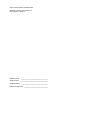 2
2
-
 3
3
-
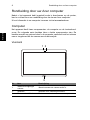 4
4
-
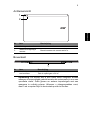 5
5
-
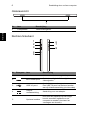 6
6
-
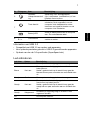 7
7
-
 8
8
-
 9
9
-
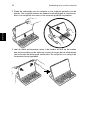 10
10
-
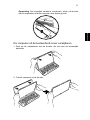 11
11
-
 12
12
-
 13
13
Acer Aspire P3-131 de handleiding
- Type
- de handleiding
- Deze handleiding is ook geschikt voor
Gerelateerde artikelen
-
Acer W701P Snelstartgids
-
Acer Aspire P3-171 Handleiding
-
Acer TravelMate X313-E Handleiding
-
Acer W701P Gebruikershandleiding
-
Acer TravelMate X313-E Handleiding
-
Acer One 10 - S1002 de handleiding
-
Acer Aspire S7-392 Snelstartgids
-
Acer SW7-272 Handleiding
-
Acer Aspire S3-392G Snelstartgids
-
Acer TravelMate X313-E Snelstartgids